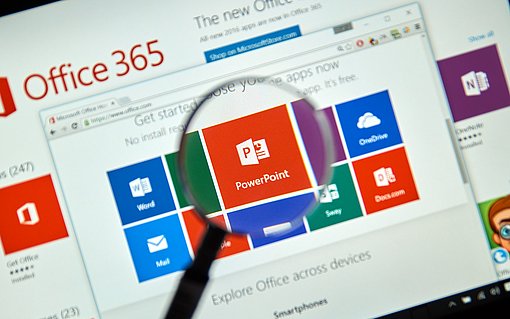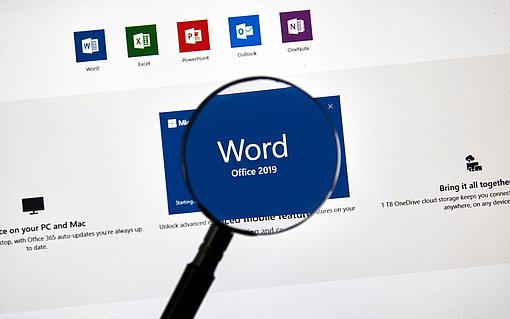LibreOffice Base: So können Sie einfach Datenbanken erstellen
Das kostenlose Softwarepaket LibreOffice enthält zahlreiche Anwendungen, die für tägliche Bürotätigkeiten geeignet sind. Darunter fällt auch das Datenbanksystem Base, welches standardmäßig in der Installation von LibreOffice enthalten ist. Aufgrund des gemeinsamen Ursprungs ähnelt der Aufbau des Programms der Base-Version von OpenOffice. Deshalb ist auch diese Software darauf ausgelegt, die Bedürfnisse einer breiten Nutzerschaft zu erfüllen, welche regelmäßig Datensätze erstellt und verwaltet.
Funktionen von LibreOffice Base
Zu den Hauptaufgaben von Base gehören
- die Anlegung von Datenbanken (Datenbanktabelle)
- die Erstellung von Tabellen
- Formularen sowie deren Abfrage.
Darüber hinaus können Sie auch weitere Handgriffe ausüben, um die Nutzung von Base zu individualisieren und damit komfortabler zu gestalten.
Die Kompatibilität von Base
Ein großer Vorteil von LibreOffice ist, dass die Anwendungen des Softwarepakets aufeinander abgestimmt sind. Diese Verbindung ist besonders nützlich im Umgang mit Base und Calc, dem internen Programm für Tabellenkalkulationen. So können Tabellen beliebig aus einer Anwendung in die andere kopiert werden.
Ein weiterer Vorteil von Base ist die beachtliche Kompatibilität mit anderen Datenbankensystemen. So ist eine Interaktion mit den folgenden Programmen möglich:
- MySQL/MariaDB
- Adabas D
- MS Access
- und PostgreSQL
Dank der Unterstützung von JDBC- und ODBC-Standardtreibern lassen sich darüber hinaus auch Verbindungen zu fast allen weiteren Datenbanken aufbauen.
Datenbanken und Tabellen erstellen
Um eine erste Datenbank oder Datenbanktabelle zu erstellen, öffnen Sie zunächst LibreOffice und wählen Base mit einem Doppelklick auf das zugehörige Symbol aus. Daraufhin bestimmen Sie noch einen Pfad, über welchen Sie den noch leeren Datensatz speichern möchten.
Nun erhalten Sie Zugriff auf die Benutzeroberfläche von Base, wo Sie links den Reiter für “Tabellen” finden. Mit einem Klick auf diesen öffnet sich ein weiteres Fenster, von wo aus sich eine neue “Tabelle einfügen” lässt. Der blanke Entwurf beinhaltet Spalten für Namen, Typ und Beschreibung. Der Name eines Eintrags entspricht jeweils einer späteren Tabellenüberschrift und ist frei wählbar. Dort können Sie beispielsweise Nummern, Vor- und Nachnamen, Orte usw. festlegen.
Der Typ definiert die zugehörige Eingabeart für das vorherige Datenfeld. So erhalten “Integer”-Felder beispielsweise eine fortlaufende Nummerierung, während “Text”-Felder eine Kombination aus Buchstaben und Ziffern als Eingabe erlauben. In dem letzten Feld für Beschreibungen lassen sich weiterführende Informationen zur individuellen Bedienung der Tabelle einfügen.
Nachdem Sie die Tabelle fertiggestellt, benannt und gespeichert haben, erscheint diese unter dem Reiter “Tabellen” und die Datenbankdatei kann mit Informationen gefüllt werden.
Abfragen in LibreOffice Base
Abfragen dienen der Suche und Verwaltung von Datenbanken und sind in derselben Menüleiste wie Tabellen zu finden. Wenn Sie dort eine Abfrage erstellen, fragt Sie Base zuerst, von welcher Quelle Sie ausgehen möchten. Hier stehen Ihnen zuvor erstellte Tabellen zur Auswahl, die Sie fortan verwalten können. Klicken Sie daher Ihre gewünschte Tabelle an.
Anschließend wählen Sie alle Überschriften der Tabelle aus, die für Ihren Suchvorgang von Bedeutung sind.
Dadurch können Sie im nächsten Schritt Kriterien festlegen, anhand derer die Abfrage geschehen soll. Haben Sie beispielsweise eine Tabellenüberschrift für Namen ausgesucht, dann sehen Sie nach der Eingabe von “Max Mustermann” als Kriterium alle weiteren relevanten Informationen, die mit diesem Datensatz in Verbindung stehen. Auf diese Weise sind Sie in der Lage, einzelne Daten so zu nutzen, um übrige Informationen in Erfahrung zu bringen.
Das Prinzip von Abfragen beruht auf Befehlen, die in der Datenbanksprache SQL durchgeführt werden. Die dahinter verborgene Funktionsweise wird sichtbar, wenn Sie in der oberen Leiste die “Designansicht ausschalten”. So erscheint ein Textfeld, in dem Sie den aktuellen SQL-Befehl einsehen und ggf. manuell bearbeiten können. Die Funktionsweise ist hierbei dieselbe wie in der anwendungsfreundlicheren Designansicht.
Formulare erstellen
Ihre Informationen müssen Sie nicht zwangsläufig in typischen Datenbanken erfassen. Stattdessen können Sie auch übersichtlichere Formulare verwenden, welche so heißen, da sie wie übliche Formulare in Papierform strukturiert sind. Die Option dafür ist links im Menüfeld “Formulare” zu finden und lässt sich mit einem Klick auf “Formular unter Verwendung des Assistenten erstellen”. Daraufhin stehen Ihnen verschiedene Arten von Formularen zur Auswahl, die jeweils mit verschiedenen Feldern einhergehen. So wird ein Formular für “Personen” andere Inhalte abfragen als eines für “Sternzeichen”. Zum Schluss bestimmen Sie noch Ihr Layout und legen fest, ob Ihr Formular lediglich für die Eingabe oder stattdessen auch für die Ausgabe und Bearbeitung von Daten ausgelegt sein soll.
Optional können Sie Ihr Formular noch weiter anpassen, indem Sie erst das Menüfeld für Formulare auswählen und die gewünschte Datei dann mit der rechten Maustaste anklicken. Als nächstes wählen Sie die Option “bearbeiten” aus, woraufhin Sie typische Funktionen von Office-Anwendungen durchführen können. Darunter fallen mitunter die Veränderung der Schriftart, die Einfügung von Bildern oder die Verschiebung von Eingabefeldern.
Beziehungen zwischen Tabellen
Tabellen können nicht nur einzeln bearbeitet, sondern auch mit weiteren Tabellen verbunden werden. Das ist insbesondere dann nützlich, wenn Informationen aus einer Tabelle mit denen einer anderen interagieren sollen. Das ist beispielsweise der Fall, wenn Tabellen die Eingabe des Familienstandes einer Person erfordern. Oftmals stehen hier nur Ziffern zur Auswahl, deren Bedeutung in einer weiteren Tabelle hinterlegt ist (1=ledig, 2=verheiratet usw.). Die Anlegung von zusätzlichen Tabellen wird in solchen Fällen genutzt, um bereits umfangreiche Tabellen übersichtlicher zu gestalten. Dadurch wird zugleich auch die Bearbeitung von vorhandenen Datensätzen vereinfacht.
Zusätzliche Tabelle anlegen
Die Option hierfür verbirgt sich unter dem Reiter “Extras”, welcher erscheint, sobald Sie den Menüpunkt “Tabellen” aktivieren. Anschließend klicken Sie auf “Beziehungen”, woraufhin sich eine Auswahl all Ihrer vorhandenen Tabellen öffnet. Für das gewählte Beispiel bedeutet dies, dass die Tabellen für die Personaldaten sowie für den Familienstand hinzuzufügen sind. Beide Tabellen erscheinen nun nebeneinander in einem neuen Fenster, in welchem deren Felder aufgelistet sind. Wenn Sie ein Feld aus der ersten Tabelle mit der Maus anklicken, können Sie es so in ein Feld der zweiten Tabelle ziehen und dadurch mit diesem verbinden. Geben Sie nun eine “1” als Familienstand einer Person ein, dann wird so automatisch im Hintergrund die Information “ledig” vermerkt.
Mit LibreOffice Base wichtige Daten übersichtlich darstellen
Das Datenbanksystem Base von LibreOffice eignet sich bestens, um damit alltägliche Bürotätigkeiten durchzuführen. Mithilfe von Tabellen und Formularen können so wichtige Informationen übersichtlich gesammelt, bearbeitet und ausgegeben werden. Möchten Sie wiederum Informationen suchen, dann ist dies dank der Funktion von Abfragen ebenfalls schnell und leicht durchführbar.
Die Ordnung der Datensätze lässt sich darüber hinaus noch weiter steigern, indem Informationen in separaten Tabellen gelistet werden. Das tut der Funktionalität keinen Abbruch, da man alle Tabellen und Felder miteinander vernetzen kann. Überdies lässt sich Base auch mit weiteren Datenbanksystemen verbinden. Diese Kompatibilität ermöglicht eine hohe Flexibilität, da so auch Daten aus Microsoft Office und Co. nutzbar sind.
FAQ
Kann ich Makros in Base ausführen?
So wie alle Anwendungen aus dem Softwarepaket LibreOffice können Makros auch in Base verwendet werden. Diese funktionieren jedoch anders als gewohnt, insofern sie keine eigenen Aktionen, sondern vielmehr Reaktionen darstellen. Das bedeutet, dass bestimmte Makros ergänzend ausgeführt werden, nachdem Sie einen ersten Arbeitsschritt eingeleitet haben.
Wie kann ich Tabellen in Base drucken?
Einträge aus Datenbanken sind prinzipiell nicht für Ausdrücke vorgesehen. Jedoch kann dieses Hindernis mit einem Trick umgangen werden. Kopieren Sie dafür die Inhalte Ihrer Tabelle und fügen Sie diese anschließend in LibreOffice Calc ein. Dort können Sie dann wie gewohnt die Druckfunktion nutzen.